最近有一些用户反馈Win10系统开机之后Microsoft Edge 浏览器都会自己打开,不仅开机启动还会自动打开新标签页。那么这是什么问题呢?根据分析发现出现这类问题的通常是通过系统更新接收新版 Microsoft Edge 的用户,而自己主动下载安装的用户则没有出现开机自启的问题。
目前微软已经确认该问题的存在,但是目前并不清楚是怎么发生的,毕竟发现概率比较小!
临时解决方法:
微软工程师表示在Microsoft Edge中 edge://settings/onStartup是用来控制浏览器启动后具体打开什么页面的。
还有用户表示可以尝试将Windows 10新增的应用自动重启关闭,关闭后或许开机也就不会再出现自己打开问题。
设置方法:转到设置应用的账户并点击登录选项,在登录选项底部有个重启应用,将其从开启状态切换关闭即可。
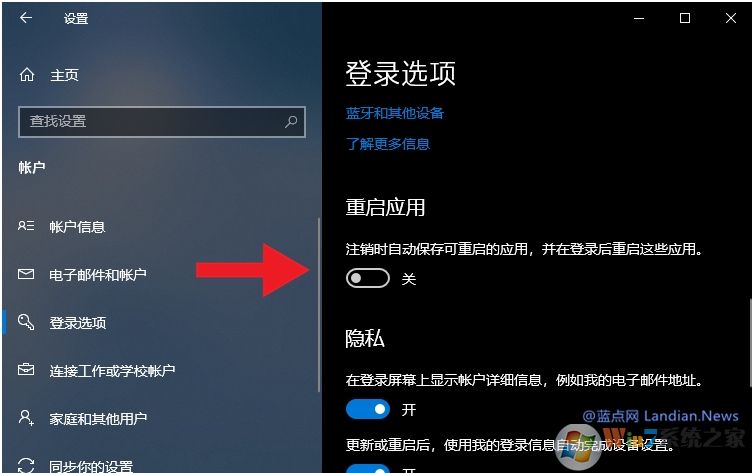
如果国内朋友遇到该问题可临时按上面方法进行设置来解决。